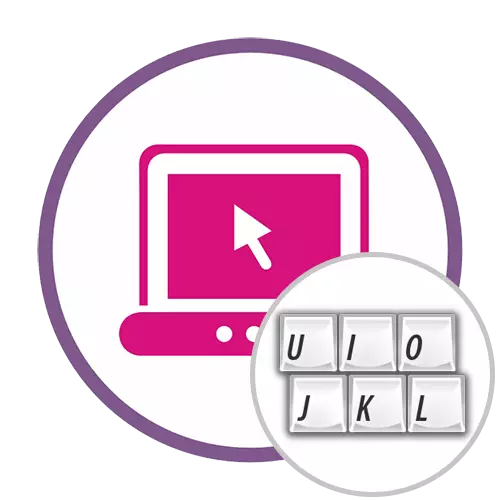
Na maioría das veces, a necesidade de traducir esquemas ocorre cando o texto tivo que ser impreso en ruso, pero no seu lugar resultou activar o deseño inglés ou viceversa. Polo tanto, este artigo tratará os servizos en liña que traducen estes dous esquemas máis populares.
Método 1: raskladki.net
Desde o nome do servizo en liña Raskladki.net xa pode entender que é perfecto para o cumprimento da tarefa de hoxe. A súa interface é conveniente, polo tanto, incluso un novato pode xestionar a transferencia de esquemas, e este proceso parece así na forma desplegada:
Ir ao servizo en liña raskladki.net
- Na páxina principal do sitio de raskladki.net, para comezar, seleccione a opción de transferencia abrindo o menú despregable adecuado.
- Despois diso, insira o texto previamente copiado no campo.
- Fai clic en "A outro deseño" para traducirlo.
- Consulte o resultado obtido no mesmo campo.
- Fai clic no botón verde para copiar os contidos ao portapapeis ou, por exemplo, resalta e usa a tecla CTRL + C HOT.


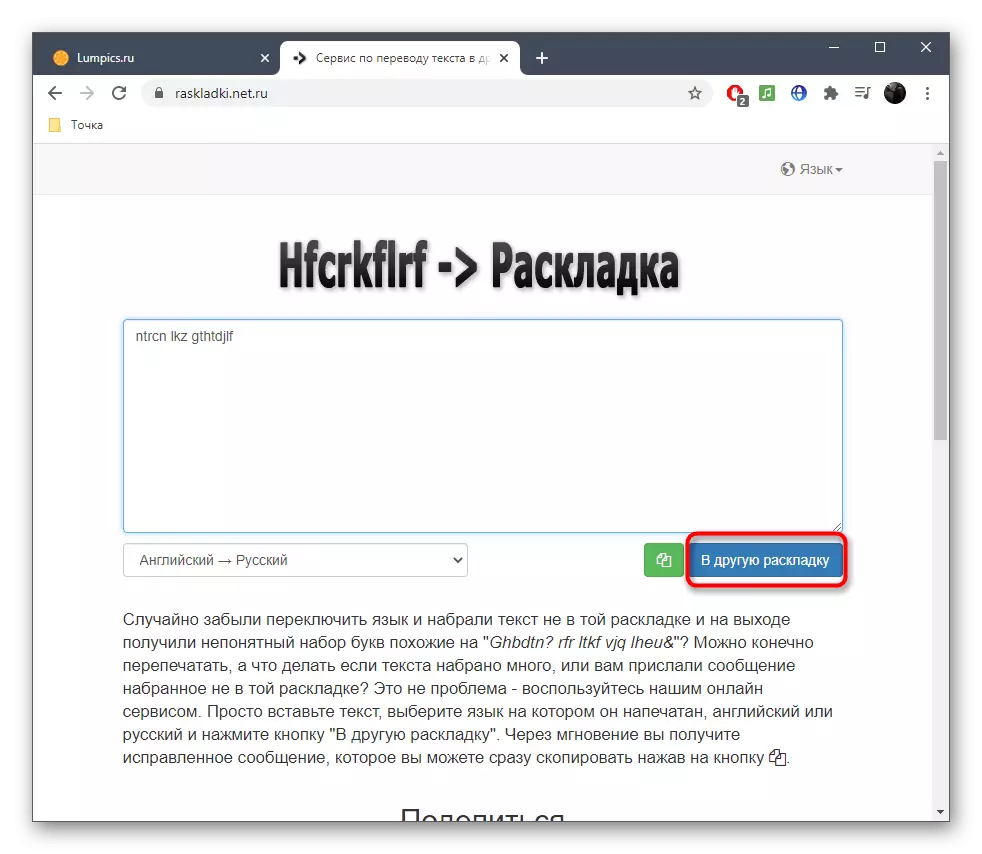

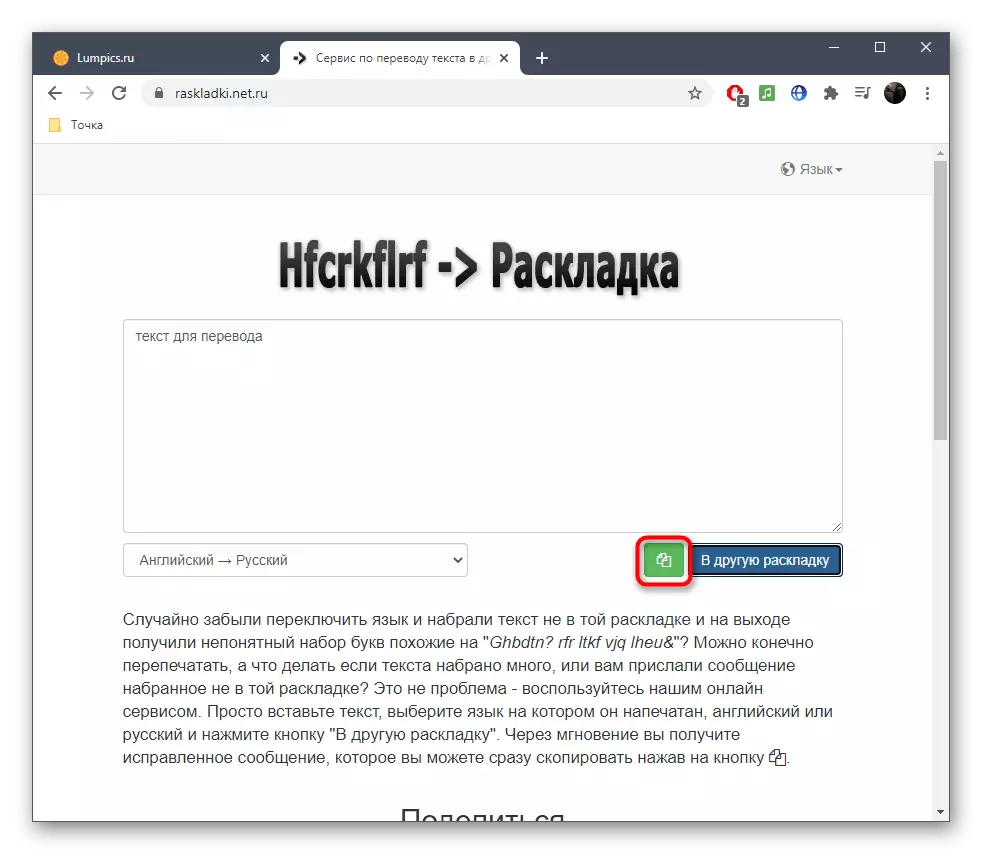
Método 2: GSGEN
O sitio GSGEN é un pequeno guión, que está só centrado na transferencia de esquemas. Para usalo, terá que realizar só algunhas accións sinxelas.
Ir ao servizo en liña GSGEN
- Unha vez na páxina principal do sitio, decide que texto será traducido, porque depende diso, en que bloque entrará.
- Despois diso, insira o texto e faga clic no botón "en ruso" ou "no latín" dependendo da opción de tradución seleccionada.
- Verás inmediatamente as palabras do novo deseño.
- Desafortunadamente, non hai ferramenta para o texto rápido para o portapapeis, polo que será necesario seleccionar o botón esquerdo do rato ou Ctrl + a teclas, prema PCM e seleccione "Copiar" no menú contextual ou despois da selección para usar Ctrl + C.
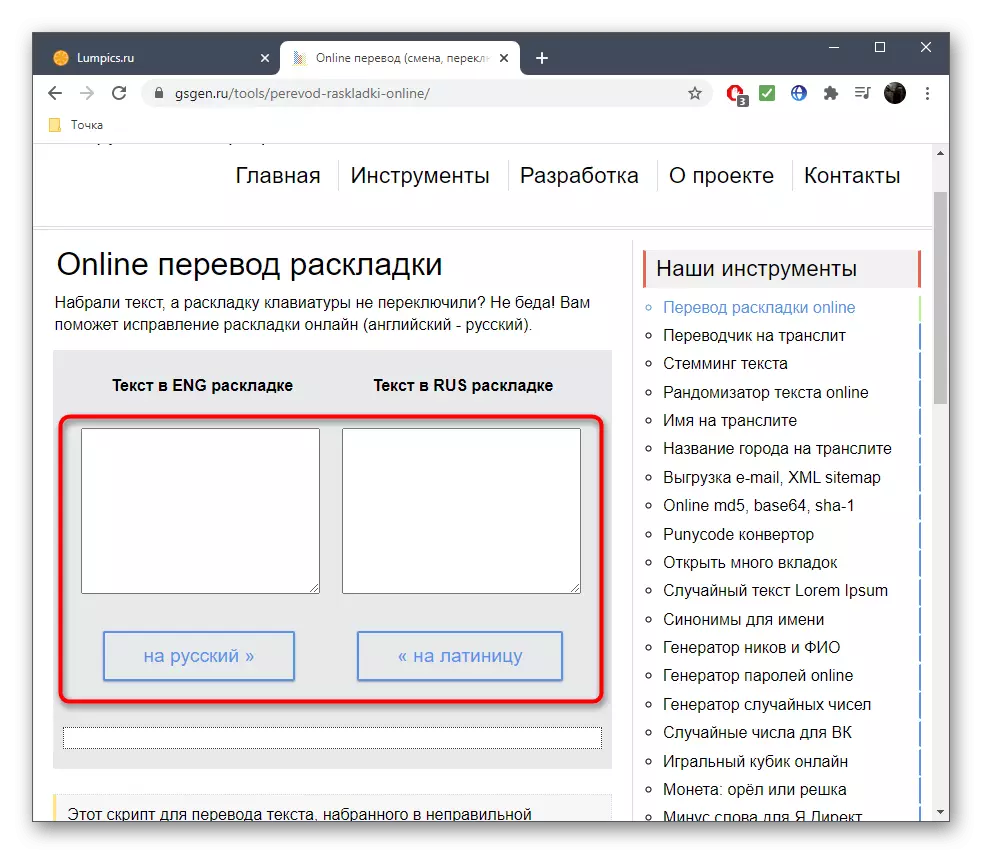
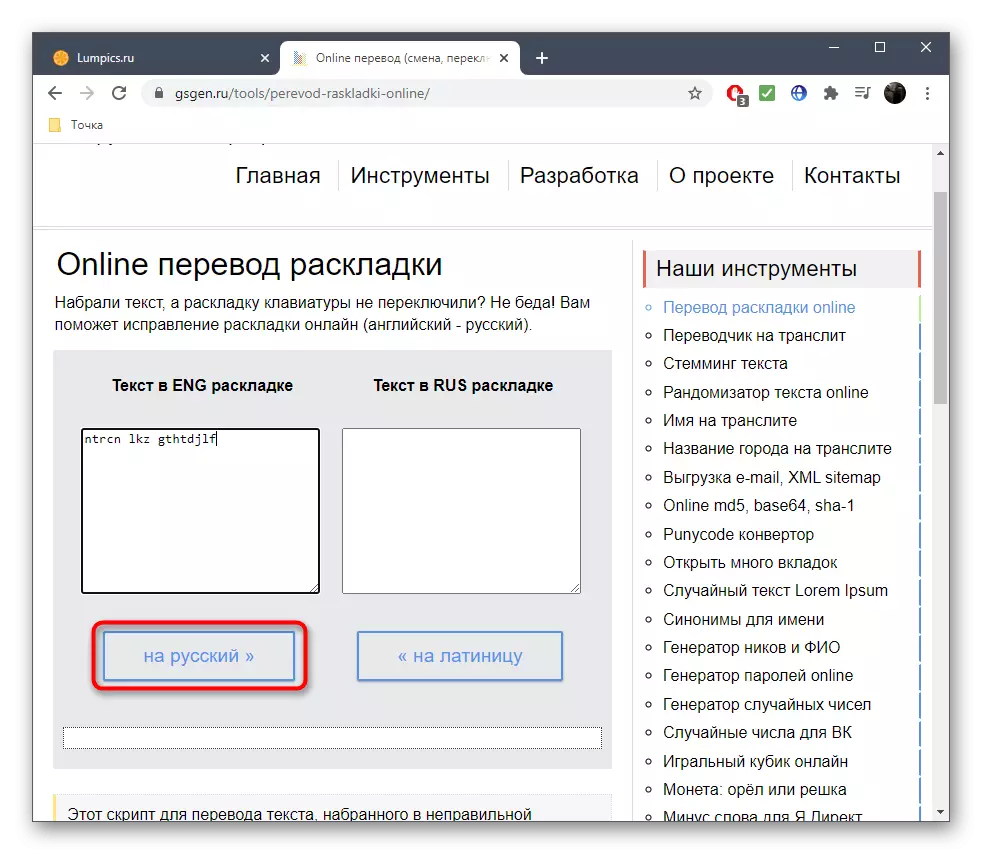
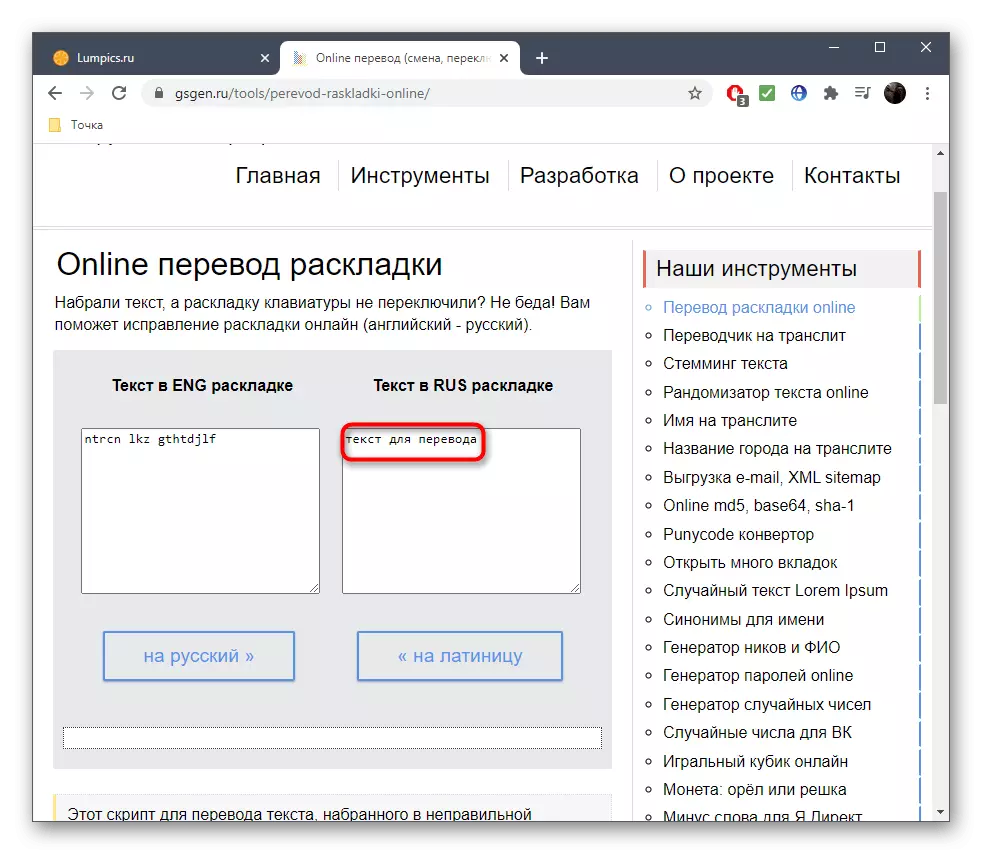

Método 3: translitonline
Non todos os usuarios son axeitados para servizos en liña descritos anteriormente ou nun determinado punto, algúns deles poden non funcionar por certas razóns. Entón recomendamos familiarizarse co terceiro sitio chamado Translitonline.
Ir a TranslitonLinline Servizo en liña
- Translitonline se adapta de xeito independente da linguaxe de deseño en función dos carácteres escritos, tan só introducir os contidos necesarios para o bloque "Enter".
- Prema "Executar" para que o resultado se amose no seguinte bloque.
- Agora podes copialo como se mostrou no método 2.
- Se é necesario, faga clic en "Borrar" para introducir un novo texto para a tradución.




Se está obrigado a usar tales sitios debido ao feito de que non pode configurar o deseño no teclado e non só fixo un emprego cando leu as seguintes instrucións sobre as ligazóns a continuación. Axudarán a tratar con este problema.
Le máis:
Configurar o interruptor de deseño en Windows 10
Cambiar o deseño do teclado en Windows 10
